آموزش توییتر موضوعی است که در این مقاله قصد داریم به آن بپردازیم؛ زیرا این شبکه اجتماعی در بسیاری از زمینه ها از جمله کسب و کار های اینترنتی کاربردی است. این شبکه اجتماعی منحصر به فرد، دارای ویژگی ها و مزایای بسیاری بوده که در این مقاله به آن ها اشاره خواهیم کرد، اما قبل از آن ابتدا بیان خواهیم کرد که توییتر چیست، چطور می توان در آن عضو شد و سپس به آموزش کار با آن خواهیم پرداخت.
توییتر چیست؟
توییتر یک سایت خبری آنلاین و شبکه اجتماعی است که در آن افراد به وسیله پیام های کوتاهی تحت عنوان توییت، با یکدیگر ارتباط برقرار می کنند. توییت کردن به معنای انتشار پیام های کوتاه، برای افرادی است که شما را در توییتر دنبال می کنند.
جدای از موارد سرگرم کننده موجود در توییتر، این شبکه اجتماعی می تواند یک ابزار تبلیغاتی عالی برای وب سایت ها و کسب و کار های اینترنتی باشد. توییتر یک مکان مناسب برای ارتباط با مخاطبان هدف شما فراهم می کند که از طریق آن می توانید محتوای مناسبی را برای آن ها به اشتراک بگذارید و آن ها را به مشتریان خود تبدیل کنید.
شروع کار در توییتر دشوار نیست، فقط کافی چندین مرحله را دنبال کنید. در ادامه مقاله این مراحل و اقدامات لازم برای عبور از آن ها را بیان خواهیم کرد:
ساخت اکانت توییتر
اولین مرحله از آموزش توییتر که خود شامل چندین مرحله دیگر است، ساخت اکانت می باشد. مراحل ساخت اکانت توییتر به شرح زیر است:
- ابتدا وارد سایت توییتر با آدرس www.twitter.com شوید و در بالای صفحه اول، گزینه Sign up را انتخاب کنید.
- در صفحه جدیدی که باز خواهد شد، مجددا گزینه Sign up را انتخاب کنید.
- در این قسمت فرمی با 3 فیلد نام و نام خانوادگی، ایمیل یا تلفن همراه و رمز عبور ظاهر می شود که باید اطلاعات مربوط به هرکدام را درج کرده و دکمه Sign up را بزنید.
- در قسمت بعدی فیلد Enter your phone برای شما باز می شود که باید شماره همراه خود را در آن وارد کرده و دکمه Next را بزنید.
- پس از وارد کردن شماره همراه، پیام کد تایید برای شما ارسال خواهد شد که باید آن را در فیلد صفحه بعد وارد کنید و دکمه Submit را بزنید.
- در بخش بعدی باید یک نام کاربری یونیک که قبلا توسط شخص دیگری ثبت نشده باشد را برای اکانت خود قرار دهید. هر زمان که بخواهید می توانید نام کاربری خود را تغییر دهید.
- در صفحه بعد می توانید یک تصویر برای اکانت توییتر خود قرار دهید.
- در صفحه بعدی می توانید اکانت توییتر خود را به جی میل یا حساب Outlook متصل کنید. اگر قصد انجام این کار را ندارید، گزینه No thanks را انتخاب کنید.
- در صفحه بعدی می توانید برای حساب کاربری خود بیوگرافی قرار دهید.
پس از اتمام فرآیند ساخت اکانت، وارد صفحه اول حساب کاربری خود خواهید شد. در ادامه مهمترین موارد مربوط به این صفحه را آموزش می دهیم:
آموزش توییت گذاشتن در توییتر

در این بخش از آموزش توییتر قصد داریم به نحوه توییت گذاشتن بپردازیم. برای انجام این کار ابتدا باید از صفحه اصلی وارد بخش Home شوید و در بالا صفحه کنار آیکون ذره بین، گزینه New Tweet را انتخاب کنید. پس از انتخاب این گزینه کادر توییت برای شما ظاهر می شود. می توانید آنچه را که می خواهید تایپ کرده و سپس دکمه توییت را بزنید.
به خاطر داشته باشید که توییت ها در توییتر، به 280 کاراکتر محدود می شوند. هنگام تایپ، شمارنده موجود در این قسمت به شما می گوید چند کاراکتر باقی مانده است. پس از انتشار توییت، هرکسی که حساب کاربری شما را دنبال کند می تواند آن را ببیند. برای اضافه کردن عکس به توییت خود، در قسمت ایجاد توییت می توانید آیکون دوربین موجود در سمت چپ دکمه Tweet را انتخاب کرده و عکس مدنظر را به توییت خود اضافه کنید.
همچنین می توانید از توییت های توییتر برای اشتراک گذاری لینک وب سایت های مختلف استفاده کنید. برای انجام این کار کافی است لینک مدنظر را در توییت خود قرار دهید. حال هرکسی که شما را در توییتر دنبال میکند، میتواند با کلیک روی آن لینک، وارد صفحه وب مربوطه شود. از آنجا که معمولاً لینک ها بسیار طولانی هستند، توییتر به طور خودکار تعداد کاراکترهای آن را کاهش می دهد، این عمل به این دلیل است که شما کارکتر های محدودی برای نوشتن توییت خود در اختیار دارید.
علاوه بر موارد ذکر شده، شما می توانید برای توییت کردن از توییت های سایر افرادی که دنبال کننده آن ها هستید استفاده کنید. به عبارت دیگر توییت های سایر کاربران را در حساب کاربری خود توییت کنید که به این کار Retweet گفته می شود. برای ریتوییت کردن کافی است در زیر توییت مدنظر، علامت فلش های رفت و برگشتی را بزنید.
هشتگ در توییتر چیست؟
یکی از نکات مهم در آموزش توییتر، هشتگ زدن است.به عبارت ساده هشتگ زدن در توییتر مشخص کردن کلمات مهم و مرتبط به توییت است که با علامت هشتگ (#) تعیین می شوند. هنگامی که یک هشتگ را در یک توییت قرار می دهید، به عبارتی آن توییت را دسته بندی می کنید و اگر هشتگ مورد نظر را انتخاب کنید، پست های دیگری را خواهید دید که از آن هشتگ استفاده کرده اند. این یک روش کاربردی و آسان برای دنبال کردن موضوعات محبوب در توییتر است.
هشتگ زدن در توییتر
برای اضافه کردن هشتگ به یک توییت، کافی است عبارت مدنظر را به همراه علامت # در متن توییت خود اضافه کنید. اگر عبارتی که قصد دارید برای هشتگ استفاده کنید شامل چند کلمه است، هیچ فاصله ای را بین کلمات آن قرار ندهید.
مکالمه و فالو کردن در توییتر

بخش بعدی از آموزش توییتر، موارد مربوط به فالو کردن می باشد. توییتر فراتر ازیک پلتفرم برای اشتراک گذاری پست های شخصی شماست. شما در سایت توییتر می توانید توییت های سایر کاربران را دنبال کنید تا از آنچه در حال حاضر اتفاق میافتد مطلع شوید و با افرادی که برای شما مهم هستند ارتباط برقرار کنید.
روش جستجو در توییتر
یکی از مباحث مهم در آموزش توییتر، جستجو افرادی است که می خواهید آن ها را دنبال کنید. اگر از توییتر در دستگاه تلفن همراه استفاده می کنید، دکمه Follow و اگر از مرورگر وب دسکتاپ استفاده میکنید، در بالا سمت راست صفحه Home ابتدا آیکون آدمک و سپس گزینه View All را انتخاب کنید.
بعد از انجام مراحل بالا، لیستی از حساب های پیشنهادی برای فالو کردن ظاهر می شود. فقط کافی است در این لیست دکمه Follow را بزنید تا ازین پس حساب کاربری مدنظر را دنبال کنید.
مکالمه در توییتر
اگر میخواهید مستقیما با افراد دیگر ارتباط برقرار کنید، میتوانید نام کاربری آن ها به همراه علامت @ در یک توییت قرار دهید تا یک اعلان برای او ارسال شود. حال اگر آن شخص گزینه Reply را انتخاب کند، می توانید در قالب توییت با او مکالمه داشته باشید. اما از آنجا که ممکن است این مکالمه طولانی شود، توییتر توییت های مربوط به مکالمات را در پروفایل شما ثبت نمی کند.
اگر می خواهید مکالمه شما در جدول توییت های موجود در حساب کاربریتان ثبت شوند تا دیگر فالوور ها نیز قادر به دیدن آن مکالمه باشند، کافی است هنگام تگ کردن نام کاربری مدنظر، یک علامت نقطه به @ اضافه کنید (.@).
پیام خصوصی در توییتر
اگر نمی خواهید یک مکالمه عمومی در توییتر داشته باشید، می توانید به صورت خصوصی برای هر کسی که شما را دنبال می کند پیام ارسال کنید. برخلاف توییت ها، پیامهای خصوصی به ۲۸۰ کاراکتر محدود نمیشوند. برای ارسال پیام خصوصی در توییتر، ابتدا در صفحه اصلی وارد بخش Messages شوید، سپس فردی را که میخواهید به آن پیام دهید انتخاب کرده و پیام خود را ارسال کنید.
سفارشی سازی پروفایل

آخرین بخش از آموزش توییتر، شخصی سازی پروفایل است. اگر می خواهید مواردی را به پروفایل خود اضافه کنید یا امنیت توییت هایتان را افزایش دهید، توییتر چندین گزینه در اختیار شما قرار می دهد. جهت ویرایش پروفایل خود، ابتدا به صفحه اصلی بروید. اگر از برنامه موبایل توییتر استفاده می کنید، دکمه Me و اگر از مرورگر وب استفاده می کنید، در سمت راست بالا صفحه عکس پروفایل خود را انتخاب کنید، سپس روی گزینه View profile کلیک کنید.
در این قسمت میتوانید عکس پروفایل و تصویر هدر جدید آپلود کرده و موارد مربوط به بیوگرافی را اضافه یا ویرایش کنید. در آخر جهت اعمال تغییرات دکمه Save را بزنید.
تنظیمات حریم خصوصی توییتر
برای ورود به بخش تنظیمات حریم خصوصی، ابتدا به صفحه پروفایل خود بروید. اگر از برنامه تلفن همراه استفاده می کنید، نماد چرخ دنده و اگر از مرورگر وب دسکتاپ استفاده می کنید، روی عکس پروفایل خود کلیک کرده و سپس گزینه Setting را انتخاب کنید. برای این که تعیین کنید چه کسانی می توانند توییت های شما را مشاهده کنند، گزینه Protect my Tweets را فعال کنید، حساب های مدنظر را انتخاب کرده و در آخر گزینه Save را بزنید.



بدون دیدگاه